
Obsah:
- Autor John Day [email protected].
- Public 2024-01-30 11:57.
- Naposledy zmenené 2025-01-23 15:05.
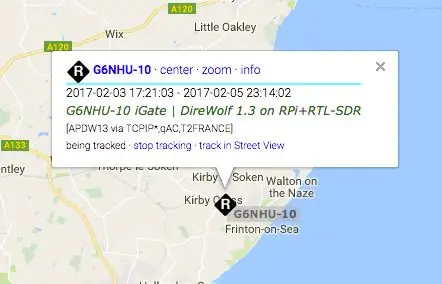
Upozorňujeme, že toto je už dosť staré, takže niektoré časti sú nesprávne a zastarané. Súbory, ktoré potrebujete upraviť, sa zmenili
Aktualizoval som odkaz, aby som vám poskytol najnovšiu verziu obrázku (dekomprimujte ho pomocou 7-zip), ale úplné pokyny nájdete v článku na mojom blogu tu
Existuje niekoľko spôsobov, ktoré online ukazujú, ako nastaviť amatérsky rozhlasový prijímač APRS prijímajúci iba iGate pomocou Raspberry Pi a rôznych rôznych typov prijímačov. Mal som RTL-SDR dongle a náhradný Pi, tak som si povedal, že nájdem sprievodcu a budem sa ním riadiť.
Je to dosť komplikované!
Niektorí sprievodcovia vás odkazujú na iných sprievodcov, niektorým chýbajú kroky a iní sú úplne nepochopiteľní za predpokladu podrobných znalostí operačného systému Raspberry Pi.
Vytvoril som obrázok Raspberry Pi, ktorý si môžete stiahnuť s nainštalovaným softvérom, ktorý vyžaduje iba úpravu dvoch (alebo možno troch) súborov, aby fungoval.
Krok 1: Čo budete potrebovať
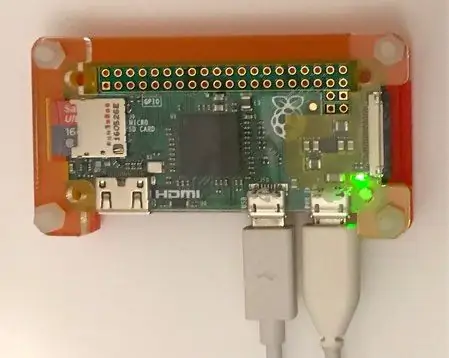

Malinový Pi
Myslím, že je to celkom zrejmé. Pekné na tom je, že môžete použiť akýkoľvek model Pi, nemusí to byť najnovší model (v čase písania článku Raspberry Pi 3), to funguje úplne dobre pomocou Raspberry Pi Zero. Na svojom iGate používam nulu a CPU sedí na približne 35%.
Kľúč RTL-SDR
Nie všetky RTL-SDR dongle sú vytvorené rovnako, existuje veľa rôznych typov, takže vám neviem presne povedať, čo máte získať. Odporúčam však nájsť model s čipovou sadou R820T2 a TCXO (teplotne riadený kryštálový oscilátor), pretože vám poskytne najlepšiu frekvenčnú presnosť a stabilitu. Používam dongle RTL-SDR R820T2 1PPM TCXO, ktorý je k dispozícii priamo od RTL-SDR alebo od mnohých ďalších dodávateľov.
Krok 2: Stiahnite si a zapíšte obrázok karty SD
Na začiatok si musíte odtiaľto stiahnuť svoj vlastný vytvorený obrázok Raspberry Pi alebo ho najlepšie stiahnuť prostredníctvom súboru torrent kliknutím sem. Hostím to sám, takže by som ocenil každého, kto pomôže pri vytváraní tohto súboru.
Toto je súbor 2,2 GB, ktorý sa po dekomprimácii rozšíri na približne 4 GB. Tento obrázok sa zmestí na 4Gb kartu SD a bude fungovať perfektne, takže nepotrebujete vysokokapacitnú kartu.
Aby ste si boli istí, že máte dobré sťahovanie, môžete skontrolovať hodnoty MD5. MD5 súboru aprs-igate.zip je dde367dc0db9365b84850fcdc46519e4MD5 of aprs-igate.img je 93060310c5a5c4a3a468ds9fs9fs7f9d7d9d7d9d7d9d7d9e4d7d9e4d7d9e4d7d7e7d8d9e3e4e7e7cd7cd7cd2e stret.img je 22998d62e7dd1b3f270834f6bfd5f089
Keď stiahnutý súbor rozbalíte, ďalším krokom je jeho zápis na kartu SD. Namiesto reprodukovania dobre napísaných pokynov z webu Raspberry Pi ich môžete vidieť tu.
Poznámka - Niektorí ľudia majú problémy s dekomprimáciou súboru. Ak sa vám zobrazujú chyby, vyskúšajte 7-Zip.
Krok 3: Pripojte sa k Raspberry Pi a spustite úvodné nastavenie
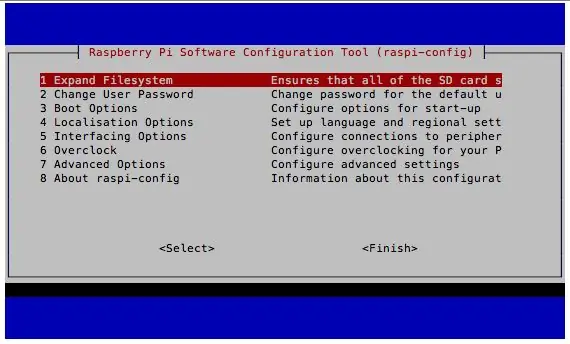
Ak ešte neviete, aká je IP adresa vášho Raspberry Pi, musíte to zistiť. Jeden z najľahších spôsobov, ako to urobiť, je pripojiť sa k vášmu internetovému smerovaču a pozrieť sa na zoznam pripojených zariadení, aby ste zistili, ktoré z nich je Raspberry Pi. Keď to urobíte, odporúčam vám nastaviť rezerváciu DHCP, aby mala vždy, keď reštartujete svoj Raspberry Pi, vždy rovnakú adresu. Môj Raspberry Pi má IP adresu 192.168.1.144. Ten váš bude takmer určite iný.
Ak používate počítač Mac alebo počítač so systémom Linux, môžete sa k svojmu Raspberry Pi pripojiť z terminálu, ak používate systém Windows, na pripojenie odporúčam program s názvom PuTTY.
Používam počítač Mac, takže z okna terminálu napíšem:
Budete vyzvaní na zadanie hesla - Predvolené heslo na obrázku je malina
Tým sa prihlásite do Raspberry Pi. Do príkazového riadka zadajte do príkazového riadka nasledujúci príkaz:
sudo raspi-config
Rozbaľte súborový systém stlačením klávesu enter na voľbe 1, potom vyberte OK a vrátite sa na hlavnú obrazovku.
Pomocou klávesov so šípkami sa presuňte nadol na druhú možnosť Zmeniť heslo používateľa a stlačte kláves Enter. Znova stlačte Enter a budete vyzvaní na zadanie nového hesla UNIX. Zadajte nové heslo, stlačte kláves Enter a znova zadajte nové heslo. Zobrazí sa správa, že vaše heslo bolo úspešne zmenené.
Znova sa pomocou klávesov so šípkami presuňte nadol na položku Možnosti lokalizácie a stlačte kláves Enter. Znova pomocou klávesov so šípkami vyberte položku Zmeniť časové pásmo a stlačte kláves Enter. Najprv vyberte svoju geografickú oblasť a stlačte kláves Enter, potom vyberte časové pásmo a stlačte kláves Enter.
Teraz sa vrátite na hlavnú obrazovku Raspberry Pi Software Configuration Tool. Pomocou klávesu Tab vyberte a stlačte kláves Enter. Zobrazí sa otázka, či by ste teraz chceli reštartovať počítač. Reštartujte stlačením klávesu Enter.
Krok 4: Konfigurujte softvér IGate
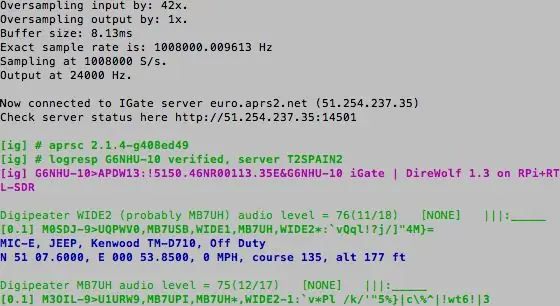
Budete potrebovať prístupový kód APRS, takže na jeho generovanie použite generátor APRS prístupových kódov v Magicbug.
Všetok softvér je predinštalovaný. Jediné, čo musíte urobiť, je upraviť dva (alebo možno tri) súbory.
Prihláste sa späť do svojho Raspbery Pi a zadajte nasledujúce príkazy
cd ~ sudo nano sdr.conf Prejdite o niekoľko riadkov nadol a zmeňte znak xxx na značku, ktorú potrebujete, a požadovaný SSID. Pre iGates sa odporúča -10, takže ak je vaša volacia značka G9ABC, potom bude na riadku uvedený MYCALL G9ABC-10 V nižšie uvedenej časti upravte riadok začínajúci na IGSERVER tak, aby bol ten správny pre váš región. Som v Európe, takže môj riadok znie IGSERVER euro.aprs2.netPosuňte sa nižšie a nájdete riadok, ktorý začína IDLOGINOM. Zmeňte znak xxx tak, aby bol rovnaký ako volací znak, ktorý ste zadali v sekcii MYCALL vyššie (vrátane SSID), a potom zmeňte čísla 123456 na prístupový kód, ktorý ste získali z generátora prístupových kódov APRS. V spodnej časti súboru je dlhý riadok ktoré začínajú PBEACONOM. Posuňte sa pozdĺž čiary a nahraďte xx.xxxxxx svojou zemepisnou šírkou, yy.yyyyyy svojou zemepisnou dĺžkou (nezabúdajte, že ak sa nachádzate západne od rovníka, potom bude vaša zemepisná dĺžka záporné číslo) a zz volacou značkou vrátane SSID.
Uložte súbor stlačením ctrl-x, potom stlačte kláves Y a nakoniec stlačte kláves Enter.
Teraz môžete inštaláciu otestovať zadaním nasledujúceho príkazu. Upozorňujeme, že frekvencia je tu nastavená na 144,80 M, takže ak sa nachádzate niekde, kde nie je správna frekvencia, musíte tento riadok podľa potreby zmeniť.
rtl_fm -f 144,80M - | direwolf -c sdr.conf -r 24000 -D 1 -
Ak je všetko v poriadku, v hornej časti tohto kroku sa zobrazí obrazovka, ako je táto. Test ukončíte stlačením klávesu ctrl-c.
Ak vaša miestna frekvencia APRS nie je 144 800 MHz, budete musieť upraviť ďalší súbor.
cd ~ sudo nano dw-start.conf
Hľadáte riadok, ktorý začína:
DWCMD = bash -c 'rtl_fm -f 144,80M -Zmeňte 144,80M na akúkoľvek frekvenciu APRS, napríklad 144,39M pre Severnú Ameriku. Uložte súbor stlačením ctrl -x, potom stlačte kláves Y a nakoniec stlačte kláves enter. Posledná vec, ktorú musíte urobiť, je nakonfigurovať systém tak, aby sa APRS iGate automaticky spustil pri každom reštarte Raspberry Pi. Zadajte nasledujúci príkaz:
crontab -e
Posuňte zobrazenie nadol a uvidíte nasledujúci riadok. # * * * * * /home/pi/dw-start.sh>/dev/null 2> & 1
Odstráňte # na začiatku tohto riadka. Uložte súbor stlačením klávesu ctrl-x, potom stlačte kláves Y a potom stlačte kláves Enter.
Krok 5: Záverečný reštart - práca je hotová
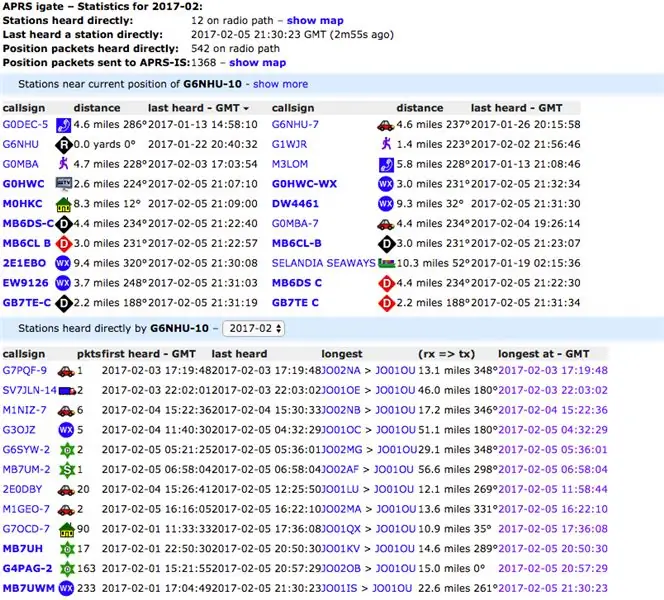
Reštartujte svoj Raspberry Pi a po reštarte sa automaticky pripojí k sieti APRS a bude fungovať ako iGate iba na príjem. Pokiaľ je displej takto spustený, nebude sa nič odrážať, aby ste si mohli skontrolovať svoj stav na aprs.fi vyhľadaním zvolenej značky (vrátane SSID). Nie je potrebné sa ani prihlásiť do Raspberry Pi, brána sa spustí automaticky do deväťdesiatich sekúnd od reštartu.
Upozorňujeme, že pri tejto metóde nastavenia nenárokujem originalitu. Jednoducho som postupoval podľa toho, čo je už na internete k dispozícii, a podľa vašich potrieb som vytvoril obrázok na základe týchto pokynov. Moje dva zdrojové dokumenty boli Raspberry Pi SDR IGate a Raspberry Pi Packet TNC. Dôrazne vám odporúčam, aby ste sa s oboma zoznámili, aby ste zistili, čo sa tu robilo. Môžete si tiež prečítať môj článok na blogu, kde uvádzam zoznam všetkých príkazov, ktoré som použil na vytvorenie tohto obrázku. Tiež stojí za to stiahnuť si celú užívateľskú príručku Dire Wolf.
Odporúča:
Ako premeniť váš Raspberry Pi na bránu vzdialeného prístupu: 6 krokov

Ako zmeníte svoj Raspberry Pi na bránu vzdialeného prístupu: Hej, chlapci! Vzhľadom na nedávne pokračovanie nášho tímu v spoločnosti remote.it bolo náročné pracovať na brainstormingu, aby bola práca na diaľku bezbolestná a prístupná. Prišli sme s diaľkovým ovládaním. SD karta Image.itPi, čo je karta SD, ktorú môžete vložiť do nového
Postavte si čítačku objemu nádrže za menej ako 30 dolárov pomocou ESP32: 5 krokov (s obrázkami)

Postavte si čítačku objemu nádrže za menej ako 30 dolárov pomocou systému ESP32: Internet vecí priniesol do domácností mnohých remeselných pivovarníkov a výrobcov vína mnoho predtým zložitých aplikácií zariadení. Aplikácie so snímačmi hladiny sa už desaťročia používajú vo veľkých rafinériách, čistiarňach vody a v chemických
Postavte motorizovaného dinosaura pomocou plastového koša za 55 minút alebo menej !: 11 krokov (s obrázkami)

Postavte motorizovaného dinosaura pomocou plastového koša za 55 minút alebo menej!: Dobrý deň. Moje meno je Mario a milujem stavať veci pomocou koša. Pred týždňom som bol pozvaný na účasť na rannej šou azerbajdžanskej národnej televíznej stanice, aby som hovoril o „Waste to Art“výstava. Jediná podmienka? Mal som t
Ako používať rádiovú dosku Si4703 FM s RDS - Arduino výučba: 5 krokov (s obrázkami)

Ako používať rádiovú dosku Si4703 FM s RDS - Arduino výučba: Toto je skúšobná doska pre čip tunera FM Silicon Laboratories Si4703. Okrem jednoduchého rádia FM je Si4703 tiež schopný detekovať a spracovávať informácie o službe Radio Data Service (RDS) a Radio Broadcast Data Service (RBDS).
Postavte počítač Raspberry Pi za menej ako 140 dolárov: 17 krokov

Postavte počítač Raspberry Pi za menej ako 140 dolárov: Aktualizácia z marca 2017: Vytvorte počítač s procesorom Raspberry Pi s prijateľným výkonom za nízku cenu na použitie v triede študentov stredných škôl. Väčšina ľudí pozná operačné systémy Windows alebo MAC. Linux je iný operačný systém. Jedným z cieľov tohto pokynu
